synergy使用教程
作者:网友整理
办公软件WPS使用教程appv1.3 安卓版 31.17M / 简体中文
点击下载
思维导图教程安卓版(学习思维导图) v1.3.2 手机版 17.38M / 简体中文
点击下载
补帧AE教程v1.4 61.39M / 简体中文
点击下载话说在使用synergy的时候你应该真的不知道怎么使用吧!既然这样的话,那就来看看小编给你准备的synergy使用教程吧!当然了!小编在此之前还要把synergy win10版32位哦!抓紧时间快点拿走吧!

synergy使用教程:
1、运行Synergy,要使用的键盘鼠标所在电脑称为服务器(server),被控制的电脑成为客户端(client):

2、首先设置本机名称,点击【 Advanced…】按钮。
Screen Name 可以输入计算机名,但建议输入本机 IP 地址,端口默认,点 OK,客户端设置完成。

3、返回初始界面,点击【 Configure…】按钮,进入服务器配置,Screens为要所有参与电脑的IP地址,包括服务器端。点击【 + 】后仅需填写第一行的 Name 即可。需逐条添加。Links 可以不做设置。点击 OK 完成设置。

4、回到初始界面,点击【Hot Keys…】按钮,进入快捷键设置界面,左边添加快捷键,右边添加对应的动作。

5、本篇教程中设置的是 Ctrl + u 为切换到第二台客户端, Ctrl + h 为回到服务器端。设置完后,点击OK返回主界面,点击 Test,如果没有出现错误提示,就可以点击 stop 后,正式开始服务器端了。点击 【Start】按钮开始共享。
客户端连接:输入服务器端的 IP 就点击 【Start】按钮就可以了。
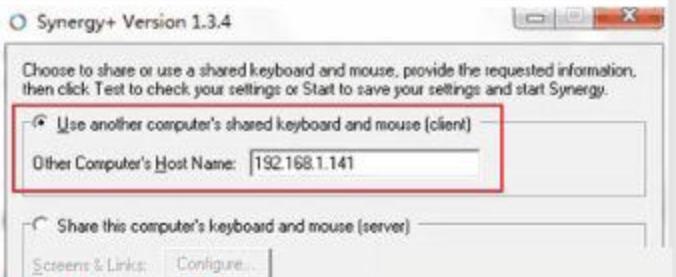
6、当Synergy托盘图标由一个绿色的小圆圈变为中间有个闪电符号时,就说明连接成功了,在服务端,按下Ctrl + U,你便会发现鼠标已经在另外一台电脑中了。
synergy下载大全中的精彩呢内容真的很给力哦!
加载全部内容